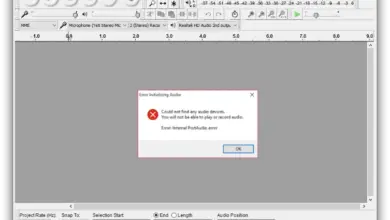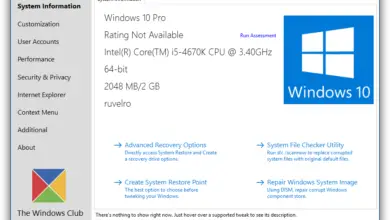Comment récupérer l’option cachée pour copier et conserver deux fichiers identiques sans écraser
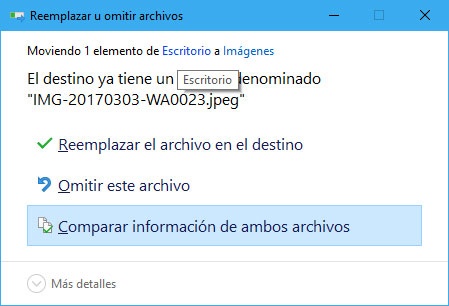
Dans les versions précédentes de Windows, comme Windows 7, lorsque nous copiions un fichier et le collions dans un dossier dans lequel se trouvait un fichier du même nom que celui que nous allions coller, le système lui-même nous proposait trois options: remplacer un fichier avec un autre, ignorez les fichiers du même nom ou copiez-les de manière égale sans remplacer celui qui existe déjà . Cependant, dans Windows 10, vous aurez vu que lorsque nous essayons de coller un fichier dans un chemin où un fichier du même nom existe déjà, un avertissement apparaît avec les options pour remplacer le fichier dans la destination, ignorer ce fichier ou comparer informations des deux fichiers. Ensuite, nous montrerons comment récupérer l’option cachéepour copier et conserver deux fichiers qui ont le même nom sans avoir à écraser celui qui existe déjà.
Cela se produit lorsque nous voulons coller un fichier d’un emplacement à un autre et qu’un fichier du même nom existe déjà dans la destination. Cependant, Windows 10 renomme le fichier que nous collons si nous le faisons dans le même chemin, car dans ce cas, il renomme le fichier que nous allons coller en ajoutant le slogan « copie » dans le nom du fichier.
Étapes à suivre pour copier et conserver deux fichiers qui portent le même nom sans avoir à écraser l’original
Cependant, si nous voulons copier un fichier dans un chemin où un autre fichier avec le même nom existe déjà, mais sans écraser celui qui existe déjà, nous devrons afficher l’option cachée pour copier le fichier sans remplacer celui qui existe déjà. Pour ce faire, une fois que Windows 10 nous montre la fenêtre avec l’avis de remplacement ou d’omission de fichiers, nous devrons cliquer sur la dernière option Comparer les informations des deux fichiers .
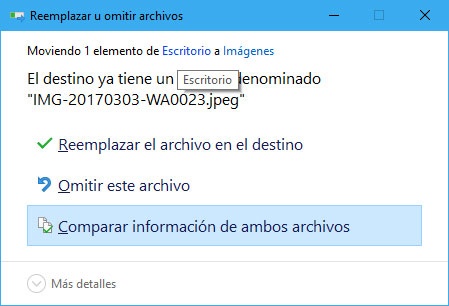
Cela ouvrira une nouvelle fenêtre dans laquelle Windows 10 nous demandera quels fichiers nous voulons conserver. D’un côté, il nous montrera le fichier qui existait déjà dans le chemin où nous voulons coller le nouveau fichier et de l’autre celui que nous voulons coller. A priori, il peut sembler qu’à partir de là, nous ne pouvons qu’indiquer si nous voulons conserver l’un ou l’autre fichier, mais la vérité est que si nous marquons les deux fichiers, nous obtiendrons le fichier que nous essayions de coller pour être enregistré dans le même chemin d’accès comme fichier source sans avoir à être écrasé.
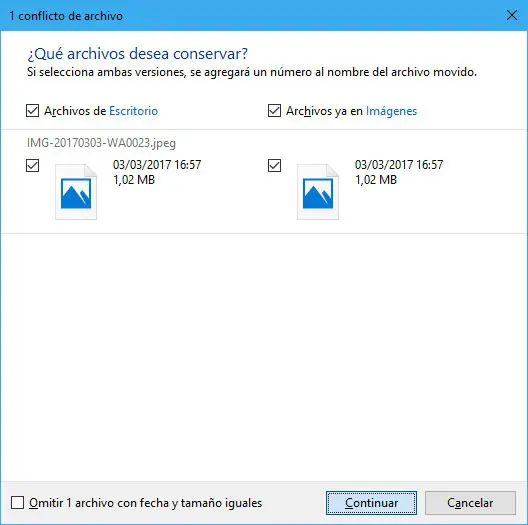
Pour ce faire, sélectionnez simplement les deux versions et le système copiera automatiquement le nouveau fichier dans le même chemin que l’original et qui porte le même nom, mais pour qu’il ne soit pas écrasé, Windows 10 ajoute un numéro au nom du fichier que nous nous déplaçons . Une fois que nous avons les deux fichiers marqués, cliquez sur Continuer et c’est tout.